Лекция
Привет, Вы узнаете о том , что такое жесткий диск издает звуки, Разберем основные их виды и особенности использования. Еще будет много подробных примеров и описаний. Для того чтобы лучше понимать что такое жесткий диск издает звуки, проверка hdd на ошибки, битые сектора, симптомы проблем с жестким диском, ремонт жесткого диска, диагностика жесткого диска , настоятельно рекомендую прочитать все из категории Диагностика, обслуживание и ремонт электронной и радиоаппаратуры.
В большинстве случаев, если жесткий диск начал издавать странные звуки, это говорит о каких-либо его неисправностях. О каких именно — поговорим ниже. Главное на что хочу обратить ваше внимание: как только эти звуки появились, следует озаботиться сохранением резервных копий важных данных: в облаке, на внешнем жестком диске, DVD, в общем, где угодно. Вероятность того, что в скором времени после того, как винчестер стал издавать звуки, несвойственные ему ранее, данные на нем могут стать недоступными очень отличается от нуля.
В большинстве случаев, звуки говорят о неисправности какого-либо компонента HDD, однако это не всегда так. На собственном компьютере столкнулся с тем, что жесткий диск начал щелкать и отключаться, а через некоторое время вновь, со щелчком, раскручиваться. Чуть позже он стал пропадать в BIOS. Соответственно, изначально я предполагал, что проблема с головками или шпинделем, затем — с прошивкой или печатной платой (или же соединениями), а по факту оказалось, что с жестким диском все в порядке и виноват блок питания, чего я даже не предполагал. И последнее: если после щелчков, скрипов и прочего, данные стали недоступны, лучше не пытаться восстановить жесткий диск самостоятельно — большинство программ восстановления данных предназначены не для таких ситуаций, и, более того, могут навредить.

Ниже — типичные для выходящих из строя жестких дисков WD звуки:
Как видите, большинство признаков и вызывающих их причин очень похожи. Если вдруг ваш жесткий диск стал издавать странные звуки, которые есть в этом списке, первое, что следует сделать — это создать резервную копию важных файлом где бы то ни было. Если уже поздно и вы не можете считать данные с диска, то лучший вариант — полностью отключить жесткий диск от компьютера во избежание дополнительных повреждений и обратиться к специалистам по восстановлению данных, если конечно на нем имеется столь важная информация: так как услуга в данном случае будет не дешевой.
Как проверить жесткий диск на исправность? В этом руководстве приведены способы эффективной проверки жесткого диска (HDD) на битые сектора. Во время диагностики будут задействованы такие утилиты как:
Все перечисленные инструменты для диагностики зарекомендовали себя на ПК или ноутбуках под управлением ОС Windows 7, 8, 10. Программы одинаково применимы как для SSD, так и HDD дисков.
Разумеется, заболевания нужно лечить, но для этого нужно разобраться с симптомами болезни, тщательно проверить компьютер и устройство хранения - HDD - в первую очередь. При длительной работе жесткого диска могут возникнуть следующие дефекты, требующие исправления:
Есть несколько стандартных причин, из-за которых на HDD появляются серьезные проблемы с чтением данных, замедляющие работу компьютера и, следственно, пользователя.
Как видно из перечня, причин для некорректного считывания информации вследствие ошибок на диске достаточно много. Об этом говорит сайт https://intellect.icu . Серьезность проблемы для каждой ситуации различается. Первый обязательный шаг к исправлению некорректной работы системы – проверка HDD на различные баги, нарушение структуры и прочие аспекты – системными и сторонними программами. Итак, начнем по порядку: проверка на ошибки в ОС Windows традиционными методами.
Сейчас я расскажу вам, как использовать инструмент проверки HDD-диска на ошибки в Windows. Проверка возможна как на внешнем диске, так и на внутреннем HDD или SSD. Этот пошаговый метод актуален для ОС Microsoft Windows 8/7/Vista, а также для ранних версий Windows – XP/2000. Служебная программа для проверки жесткого диска носит название "CheckDisk". Несмотря на то, что она не исправляет bad-блоки и не предназначена для поиска всех типов ошибок на HDD, CheckDisk все же полезен для исправления некоторых самых базовых ошибочных записей.
В Windows 8: Нажмите клавишу Windows (Win) + Х. Для Windows 7/Vista/XP: щелкните правой кнопкой мыши по значку "Мой компьютер" и выберите "Управление". Далее перейдите в "Управление дисками". В нижнем окне щелкните правой кнопкой мыши на прямоугольнике раздела, который находится справа от бокса, содержащего номер диска (т. е. Диск 1). В выпадающем меню выберите пункт "Свойства".
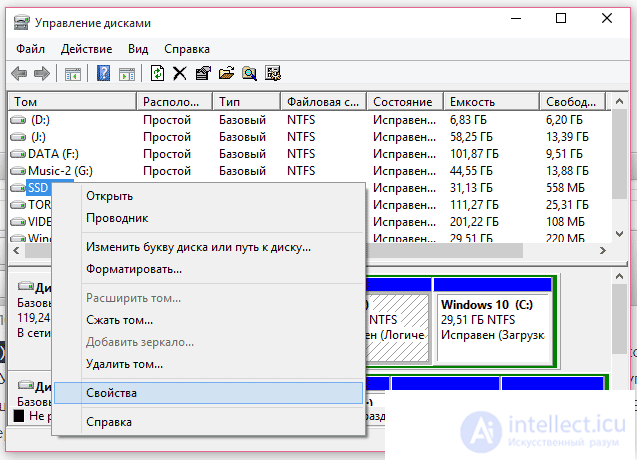 Проверка жесткого диска на ошибки в панели управления дисками Windows
Проверка жесткого диска на ошибки в панели управления дисками Windows
В меню "Свойства", перейдите во вкладку "Инструменты" (или "Сервис"). Выберите команду "Проверить". Она выполняется от имени администратора.
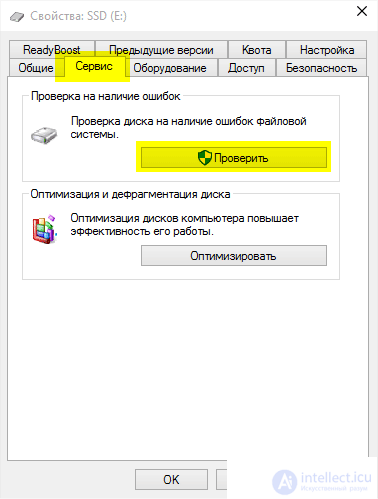 Проверка компьютера средствами операционной системы
Проверка компьютера средствами операционной системы
По окончанию проверки отобразится окно "Диск успешно проверен". Нажав на кнопку "Показать подробности", вы попадете в "Просмотр событий". Во вкладке "Общие" собрана полезная информация.
Как восстановить поврежденный файл или устранить ошибку на HDD через консоль? Хотя командная строка у некоторых пользователей вызывает боязнь, советуем не брезговать ей: она спасает положение в крайних ситуациях, когда операционная система Windows вовсе не загружается. Консольная утилита chkdsk - еще одна служебная программа, запускаемая из командной строки Windows, полезная при тесте hdd, проверке жесткого диска на наличие ошибок чтения.
Совет. Если вы не можете загрузиться в среду Windows, войдите в консоль с компакт-диска Windows, затем откройте консоль восстановления и выполните команду chkdsk /f. В некоторых случаях это позволит исправить ошибки или даже восстановить поврежденный файл (но лучше использовать программу BadCopy).
Для запуска утилиты CHKDSK и последующего поиска ошибок чтения и структуры, выполните следующие действия:
Если вам нужно произвести диагностику раздела F:. Для этого требуется выполнить команду:
chkdsk f: /f /r
Далее нужно нажать Y для подтверждения операции.
 Проверка HDD с помощью консольной программы chkdsk
Проверка HDD с помощью консольной программы chkdsk
В свою очередь, открыть командную строку вы можете через меню “Пуск” (Windows) или клавиатурную комбинацию Win + R.
Это далеко не все возможности утилиты chkdsk. Ознакомиться с другими возможностями можно, введя /? в командной стройке.
Проверка состояния HDD не всегда бывает эффективна теми методами, которые предлагает Windows. Поэтому я подготовил для вас подборку программ, которые выполняют те же задачи, но в некоторых ситуациях более эффективно, нежели chkdsk.
| Программа | HDD Regenerator |
| Разработчик | Примоченко Д. |
| Поддержка ОС | Windows |
HDD Regenerator - пожалуй, один из немногих профессиональных инструментов для проверки диска на наличие ошибок и улучшения его состояния. Слово "регенератор" говорит о том, что программа не только способна обнаружить возможные неисправности, ошибки структуры и bad-сектора, но и вполне пригодна для их исправления.
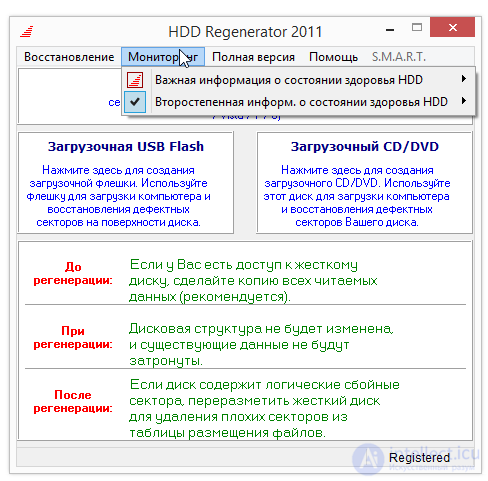 Интерфейс программы HDD Regenerator
Интерфейс программы HDD Regenerator
Поскольку большинство жестких дисков содержит ошибочные записи и нарушения, советуем запустить тест HDD в данной программе, чтобы понять актуальное состояние винчестера. Безусловно, HDD Regenerator предоставляет пользователю SMART-информацию для выбранного жесткого диска
Некоторые ключевые особенности программы HDD Regenerator:
В общем и целом, программа HDD Regenerator не очень сложна в понимании и безопасна (работает в режиме чтения!). Доступна в русскоязычной редакции, PRO-версия стоит $89.99. Скачать HDD Regenerator можно для следующих платформ: XP/Vista/7/8/10.
Загрузить HDD Regenerator можно здесь
Программа Scandisk предназначена для пользователей под управлением Windows, которые все еще могут войти в Windows и использовать уже установленную программу для проверки HDD-диска. Таким образом, scandisk – это штатный инструмент для поиска и исправления ошибок на жестком диске в ОС Windows всех версий и редакций.
Нужно, впрочем, отметить, что в NT-редакциях Windows программа для проверки HDD Scandisk была заменена вышеупомянутой утилитой CHKDSK.
| Программа | TestDisk |
| Разработчик | Christophe Grenier |
| Поддержка ОС | DOS, Windows, Linux, Mac OS X |
TestDisk - неплохой представитель компьютерной программы для проверки жесткого диска на ошибки - со свободным и открытым кодом и от стороннего производителя. Программа TestDisk, помимо собственно теста жесткого диска, позволяет исправить разные ошибки на проблемном HDD, обнаружить битые сектора (bad-блоки). Мы уже неоднократно рассматривали возможности данной утилиты для проверки диска, напомним основные функции еще раз, с акцентом на теме обзора:
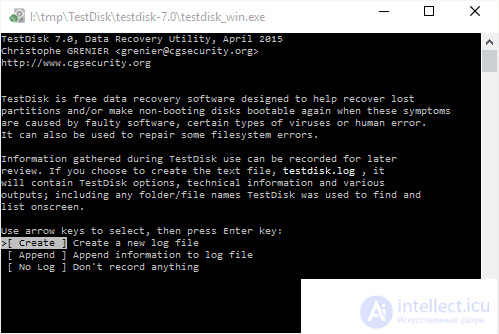 Консоль для работы с HDD в TestDisk позволяет быстро проверить компьютер на возможные баги, ошибки
Консоль для работы с HDD в TestDisk позволяет быстро проверить компьютер на возможные баги, ошибки
Как пользоваться Testdisk
| Программа | Hitachi Drive Fitness Test (DFT) |
| Разработчик | HGST, Inc. |
| Поддержка ОС | Windows |
Hitachi Drive Fitness Test - отличная сторонняя программа для проверки состояния жесткого диска, всевозможных ошибок на нем. Утилита может использоваться на большинстве дисков. DFT поддерживает возможность создания загрузочного образа CD. WinDFT - это утилита, позволяющая быстро проверить внутренние и внешние жесткие диски компьютера на ошибки, а также винчестеры с поддержкой технологии G-Technology. Кроме того, hitachi drive fitness test выполняет тестирование чтения без перезаписи данных клиента. Также в состав комплекса входят дополнительные утилиты для очистки диска от ненужных данных.
 Интерфейс утилиты Hitachi Drive Fitness Test
Интерфейс утилиты Hitachi Drive Fitness Test
| Программа | Seagate Seatools |
| Разработчик | Seagate |
| Поддержка ОС | Windows XP, 7, 8, 10 |
Утилита Seatools от компании Seagate - бесплатный диагностический реаниматор, который используется для тестирования, поиска неполадок / проверки ошибок для всех жестких дисков компьютера на наличие сбоев, битые сектора и ошибки файловой структуры HDD. Как поясняют разработчики, утилита помогает решить проблему с HDD от Seagate самостоятельно, вместо того, чтобы сразу обращаться в гарантийную службу для ремонта. Вот некоторые ошибки, которые способна исправить программа Seatools:
В целом, программа Seagate Seatools для Windows достаточно эффективна при исправлении несложных ошибок диска "своими руками" или, скажем, если вам нужно проверить SSD ноутбука. Если что-то непонятно, можно скачать русскоязычное руководство для программы SeaTools.
| Программа | HDD Health |
| Разработчик | PANTERASoft |
| Поддержка ОС | Windows XP - 10 |
HDD Health - еще одна интересная и к тому же бесплатная программа для тестирования жесткого диска. Утилита поможет проверить жесткий диск на ошибки (SSD / HDD) и улучшить состояние винчестера. HDD Health активно использует технологию S.M.A.R.T для показа статистики жесткого диска, в том числе:
В общем, инструментарий программы HDD health будет полезен тем, кто активно использует SMART для проверки состояния жесткого диска, диагностики HDD на компьютере. Кстати говоря, в большинстве новейших SSD-дисков эта технология работает изначально.
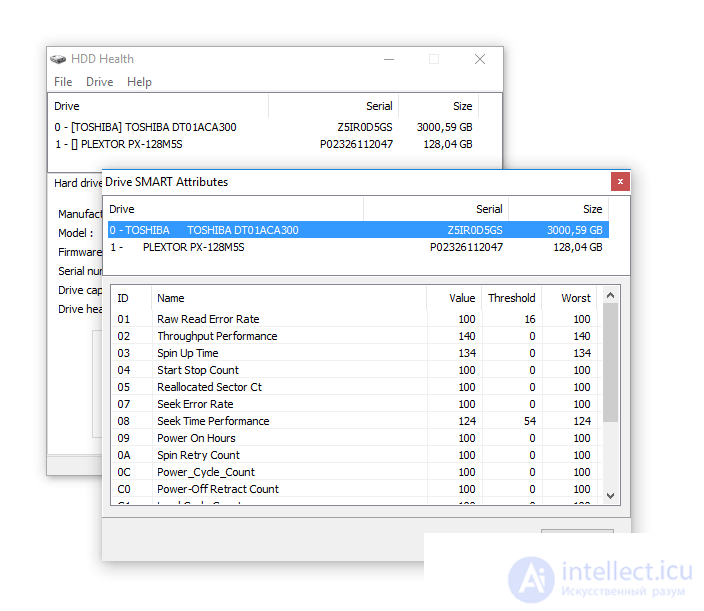 Предварительная проверка диска на ошибки по базовым показателям SMART. Интерфейс программы HDD Health
Предварительная проверка диска на ошибки по базовым показателям SMART. Интерфейс программы HDD Health
Программа HDD Health 4.2 поддерживает как HDD, так и SSD-диски. Кроме собственно проверки SSD, поиска ошибок (битых секторов) на HDD-диске, утилита умеет предсказывать будущий крах жестких дисков, системный сбой в ОС Windows 7, 8, 10 и старше. Как уже сказано, реализован данный механизм благодаря функции мониторинга состояния диска и отчетности S.M.A.R.T.
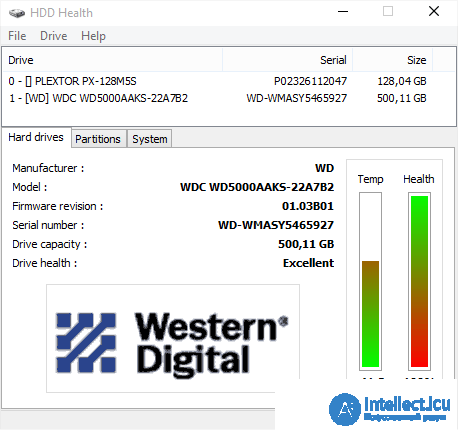
HDD Health 4.2: проверка ssd диска
Скачать HDD Health можно бесплатно на сайте разработчика Panterasoft.
Жесткий диск тормозит, то есть, Windows с него не загружается, а биос видит. При попытке подкинуть к другому ПК, как дополнительный-та же ситуация (комп висит на лого Windows) Пробовал с загрузочной флешки в Партишн Мэджик отформатировать, но он жесткий начинает видеть только через мин. 20, а про то чтобы с ним что-то сделать вообще молчу. По сути, не работает жесткий диск в нормальном режиме. Подскажите, пожалуйста, в чем может быть причина такого глюка, чем можно проверить?
Ответ. Мы бы посоветовали использовать одну из утилит для проверки жесткого диска на возможные “косяки” и ошибки чтения: TestDisk или HDD Health (см. выше). Вероятно, что операционная система не видит жесткий диск из-за наличия битых секторов. Также, как уже сказано выше, можно подключить HDD к другому компьютеру и проверить жесткий диск на ошибки стандартными средствами Windows или приложением TestDisk.
Я часто прибегаю к восстановлению системы из-за сбоя. Часто виснет, перегрузка процессора постоянная, уже удалил лишние программы. Насколько мог, закрыл все фоновые программы. Специалисты говорят, что надо менять жесткий диск, мол, там много поврежденных (битых) секторов. Хочу попробовать эту программу для проверки секторов. Как проверить жесткий диск на ошибки?
Ответ. Действительно, если наблюдаются проблемы, описанные вами в вопросе, проверка жесткого диска на битые сектора не помешает. Как минимум, советуем просканировать диск с помощью таких приложений, как HDD Regenerator и Victoria. О том, как проверить жесткий диск на битые сектора, можно узнать непосредственно в документации. Стоит это того или нет – формулировка не очень корректная. Проверять HDD на ошибки следует регулярно, если данные представляют для вас хотя бы минимальную ценность.
Прочтение данной статьи про жесткий диск издает звуки позволяет сделать вывод о значимости данной информации для обеспечения качества и оптимальности процессов. Надеюсь, что теперь ты понял что такое жесткий диск издает звуки, проверка hdd на ошибки, битые сектора, симптомы проблем с жестким диском, ремонт жесткого диска, диагностика жесткого диска и для чего все это нужно, а если не понял, или есть замечания, то не стесняйся, пиши или спрашивай в комментариях, с удовольствием отвечу. Для того чтобы глубже понять настоятельно рекомендую изучить всю информацию из категории Диагностика, обслуживание и ремонт электронной и радиоаппаратуры
Ответы на вопросы для самопроверки пишите в комментариях, мы проверим, или же задавайте свой вопрос по данной теме.
Комментарии
Оставить комментарий
Диагностика, обслуживание и ремонт электронной и радиоаппаратуры
Термины: Диагностика, обслуживание и ремонт электронной и радиоаппаратуры